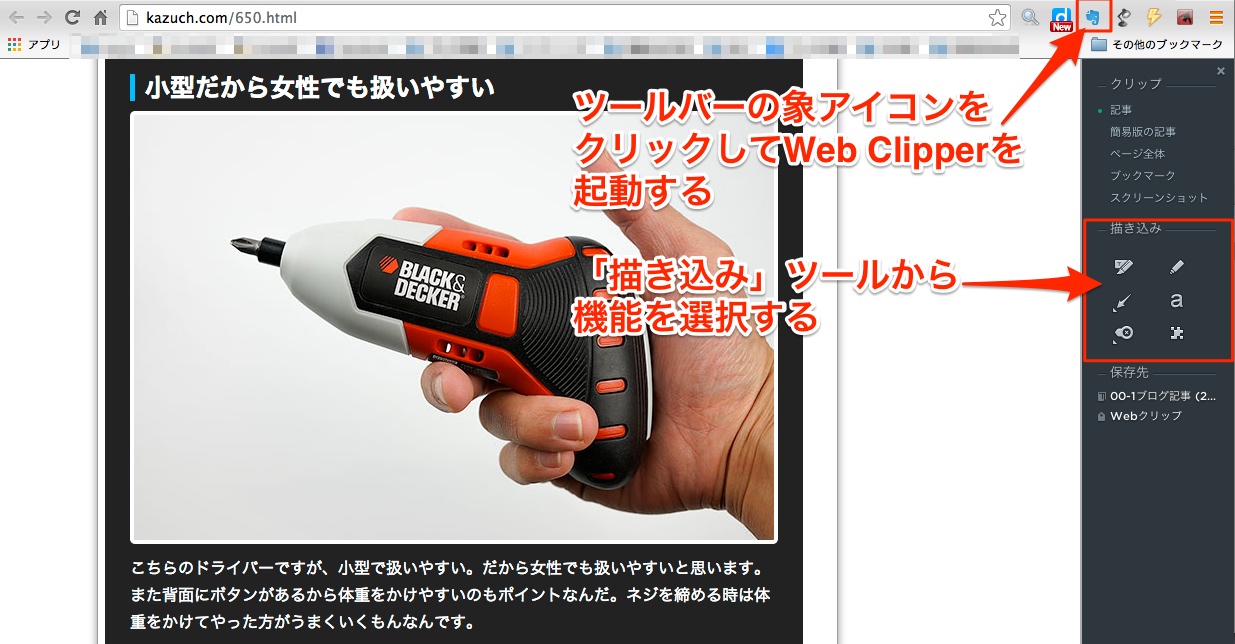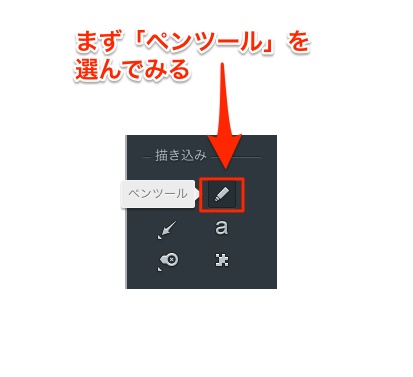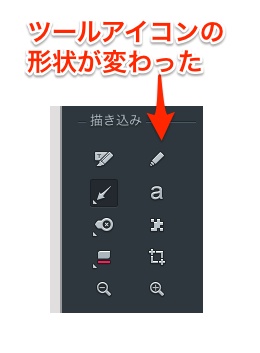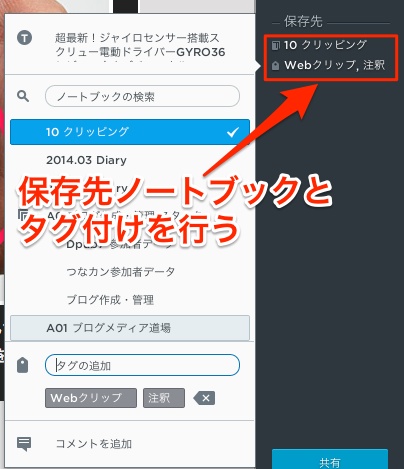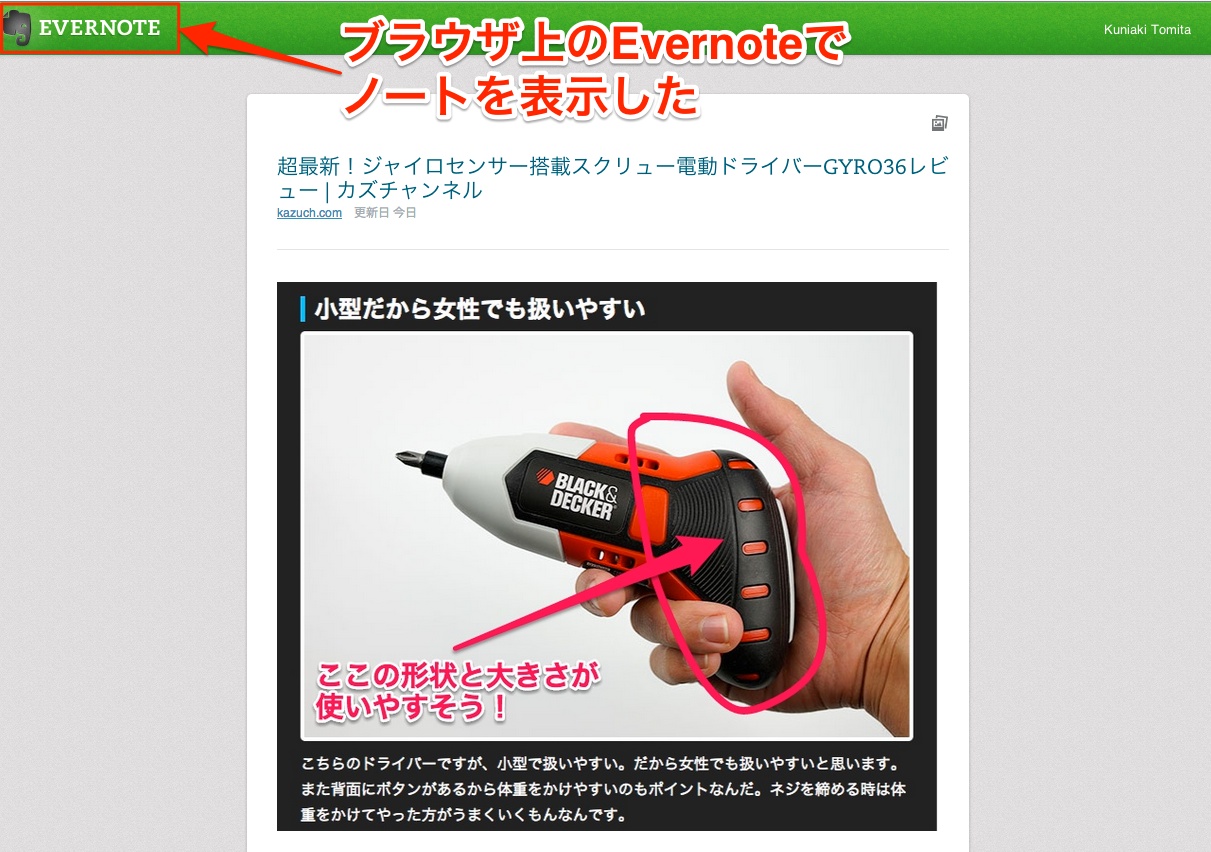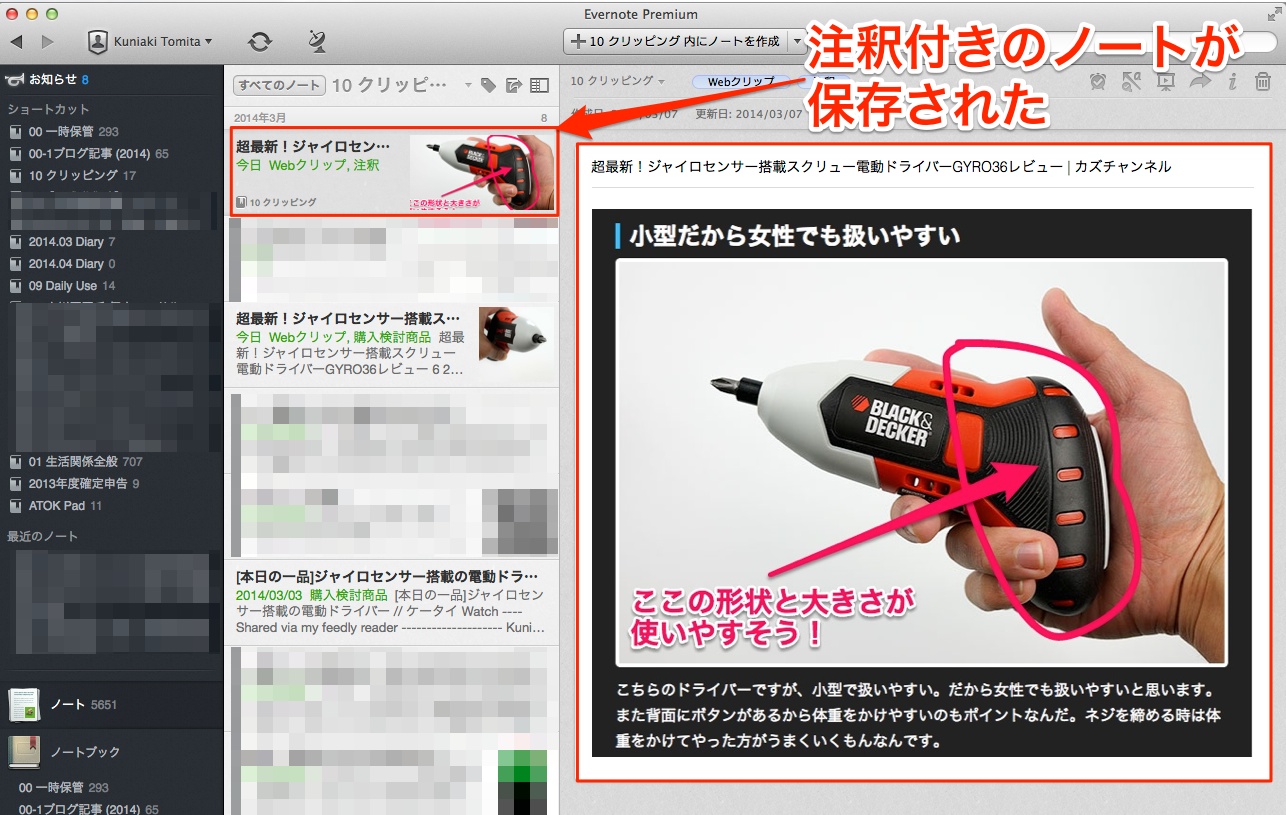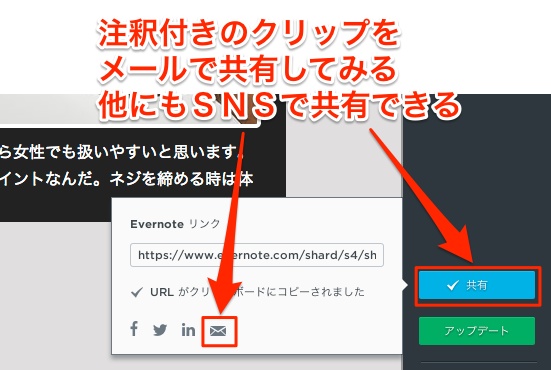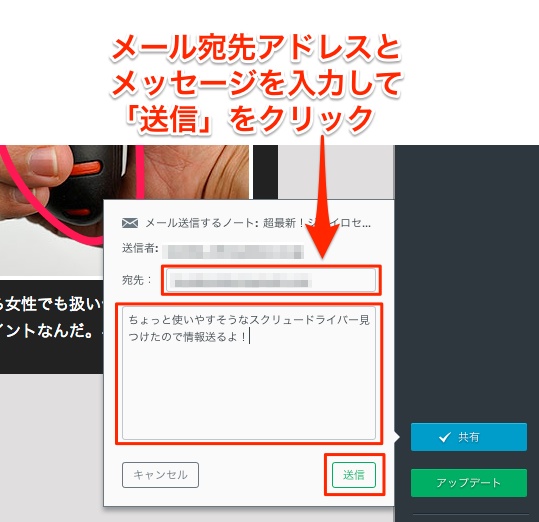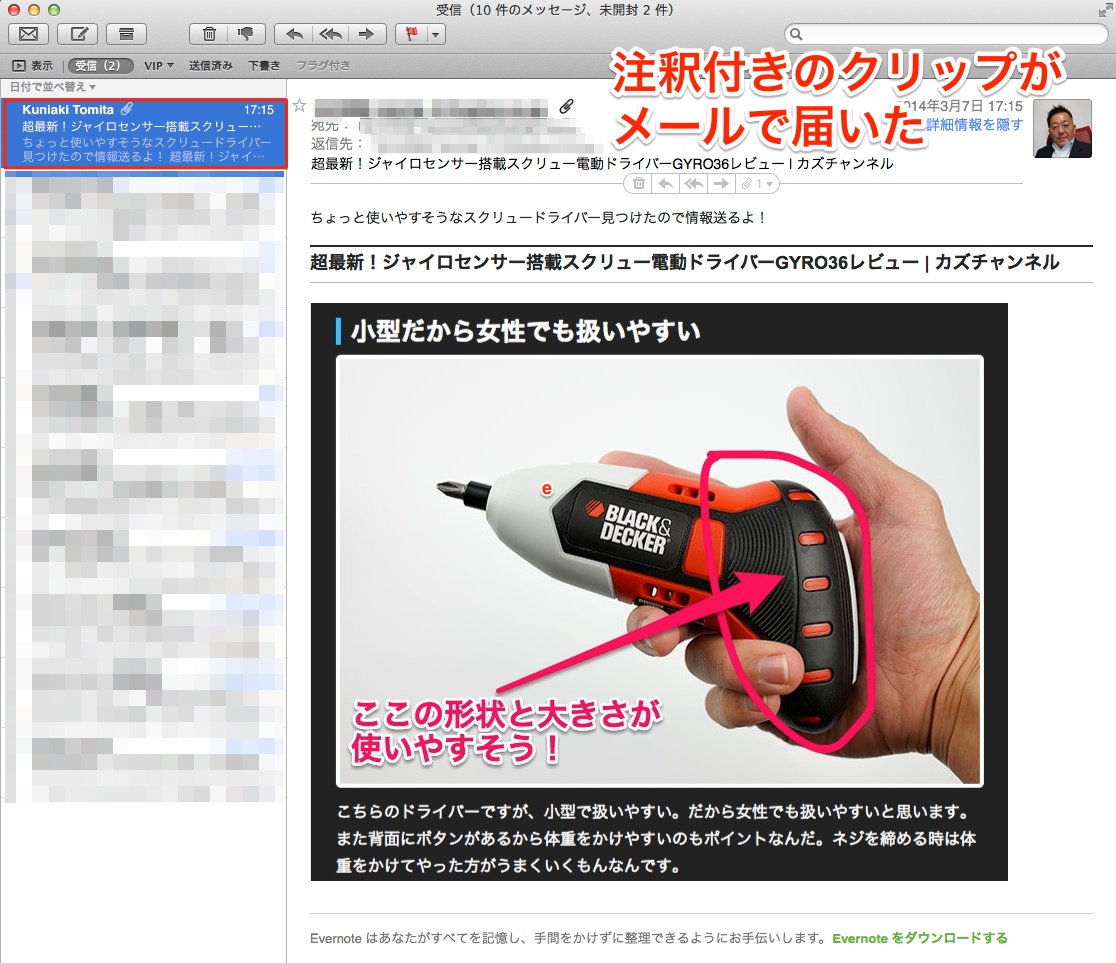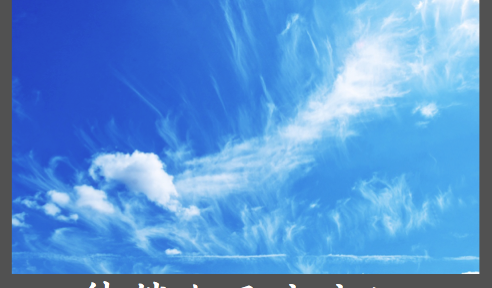前回は、Web Clipperを使って、購入検討商品のレビュー記事をクリップする様子をご紹介しました。
今回は、クリップしたレビュー記事に注釈を加えて保存・共有してみましょう。
クリップしたレビュー記事に注釈を加え保存する
それでは、実際に商品をレビューした記事の一部に注釈を加えてみましょう。記事を表示して、Web Clipperを起動します。
「描き込み」ツールを選択すると、アイコン表示の形状が変わりました。
「ペンツール」や「文字ツール」、「矢印ツール」を使って簡単な注釈を書き加えました。この辺の操作は「Skitch」そのものです。最後に記事の必要部分を「切り取りツール」で矩形に切り取ります。
注釈を加えて切り取ったクリップ画面の完成です。
クリップを保存するノートブックを指定し、タグを付けます。
最後に保存します。ブラウザのEvernoteで表示できます。
MacのEvernoteアプリで表示してみました。
注釈を加えたクリップを共有する
今度は、注釈を加えたクリップを友人にメールで送って共有してみます。「保存」の代わりに「共有」をクリックすると、共有設定画面が表示されます。
ここでは、メールアイコンをクリックし、表示される画面で宛先アドレスと本文を入力し、後は送信するだけです。
メーラーで見ると、ちゃんと注釈付きのクリップが画像として表示されていました。
どうでしょう?実に簡単に注釈が付けることができ、保存することも共有することもできます。画像編集ソフトを使用したりせずに、手軽にこんなことが出来るのですから、本当に便利になったものです。
・・・・・・・
さて、今日はここまで。実は今日から、社会人版キムゼミ1期生・2期生の合同合宿があるので、1泊2日で行ってきます。でも、ブログの毎日更新は続けたいので、次回はジョン・キム先生から届くメッセージをご紹介しているシリーズの第5弾をアップしたいと思っています。
ではまた!(^_^)
・・・・・・・・・・・・
(2014.3.8記)